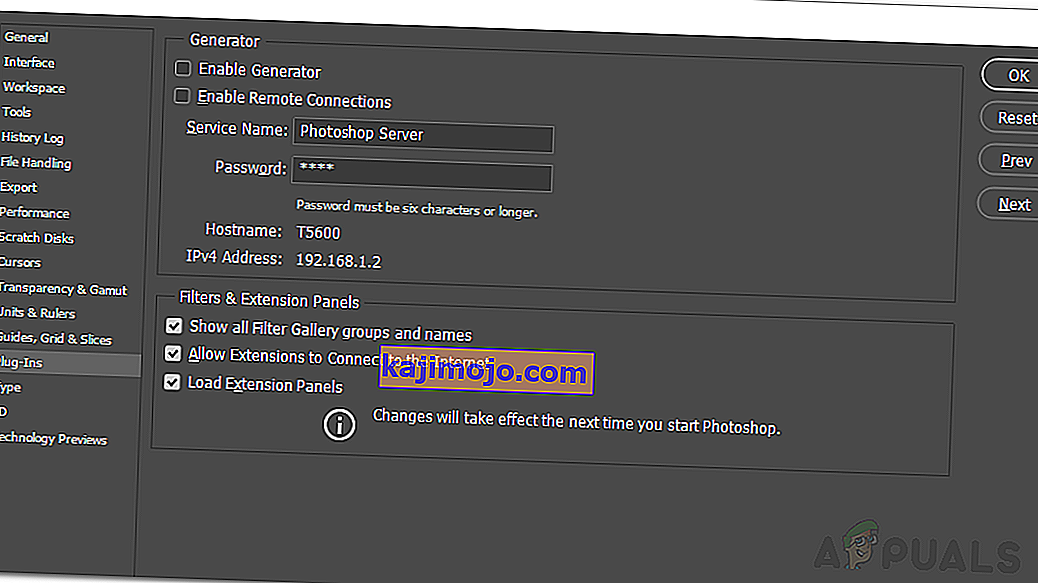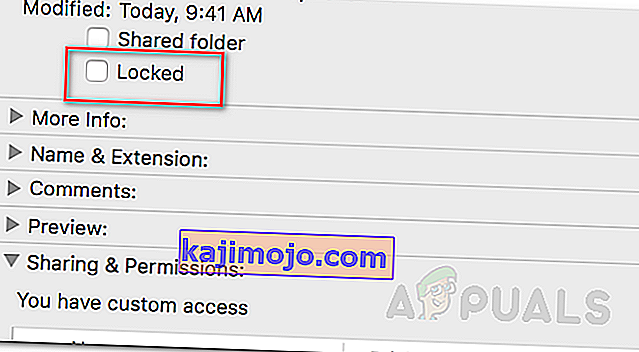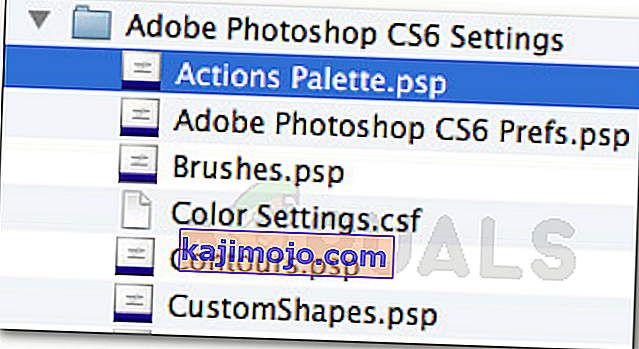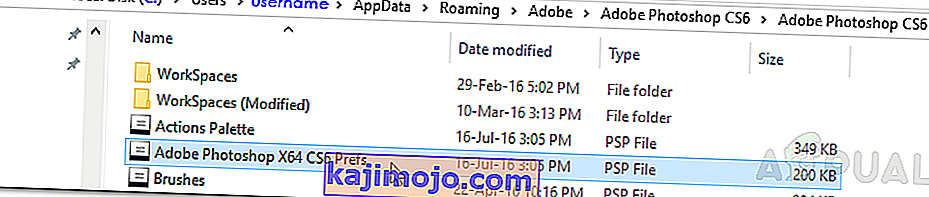Поруку о грешци „ Пхотосхоп није могао да испуни ваш захтев због програмске грешке “ често узрокују додатак за генератор или поставке Пхотосхопа, заједно са екстензијом датотеке слика. Порука о грешци се појављује када покушавате да отворите ПСД датотеку. Наведену поруку о грешци, у ретким ситуацијама, може бити веома тешко решити, јер апликација баца поменуту поруку о грешци кад год нешто или било шта није у реду. То би се могло односити на поставке апликације или можда чак и на неку оштећеност у датотеци слике.

У неким сценаријима, порука о грешци може бити ограничена само на одређену датотеку слике, док се друге датотеке слика у потпуности учитавају. Без обзира на то, доле ћемо детаљно разговарати о разним узроцима поменуте поруке о грешци. Па кренимо у то.
Шта узрокује поруку о грешци „Пхотосхоп није могао да испуни ваш захтев због програмске грешке“?
С обзиром да је порука о грешци произвољна, до ње често може доћи због следећих фактора:
- Пхотосхоп Преференцес: Ово је најчешћи узрок поруке о грешци. Проблем је, у већини случајева, узрокован преференцијама вашег Пхотосхопа. То се дешава када се порука о грешци појави на свакој сликовној датотеци коју покушате да отворите.
- Екстензија датотеке слике: Још један узрок поменуте поруке о грешци може бити продужење датотеке слике. То се лако може идентификовати када се порука о грешци појави на појединачној датотеци слике. У таквом случају, проблем често решава променом наставка датотеке слике са .псд на .јпег или .пнг. У супротном, датотека слике је оштећена.
- Закључана фасцикла библиотеке: Закључана фасцикла библиотеке такође може довести до поменуте поруке о грешци. Ово се лако може отклонити откључавањем фасцикле Библиотека.
- Додатак за генератор: У неким случајевима додатак за генератор који се налази у прозору Преференцес такође може да изазове поменуту поруку о грешци. Искључивање често може решити проблем.
Сад кад смо завршили с тим, пустимо нас да уђемо у решења и решимо ваш проблем.
Решење 1: Промените додатак датотеке слике
Пре него што пређемо на техничке ствари, прво што бисте требали испробати је промена наставка датотеке слике. Ово се предлаже, као што смо раније поменули када се порука о грешци појави на одређеној датотеци слике. Ако се све остале сликовне датотеке учитавају глатко, покушајте да промените додатак проблематичне датотеке слике у .јпег или .пнг. Ови формати су прилично генерички и обично се слике чувају у овом формату.
Ако ручна промена екстензије не реши проблем, можете покушати да користите опцију Извоз у Адобе Пхотосхопу . Пре него што притиснете Саве, уверите се да је формат датотеке .јпег или .пнг, а затим притисните Саве .
Ако се проблем настави јављати и након промене формата слике, то значи да је датотека слике оштећена и мораћете да је се одрекнете или користите резервну копију ако је то важно.
Решење 2: Онемогућите генератор
Следећи корак у решавању проблема био би онемогућавање додатка за генератор који се налази у прозору Преференцес. Ово је наводно решило проблем за неколико корисника. Ево како се то ради:
- Отворите Адобе Пхотосхоп .
- Кликните падајући мени Уреди, а затим одаберите Поставке .
- Пребаци се на Плуг - инс таб и искључите опцију " Омогући генератор потврду".
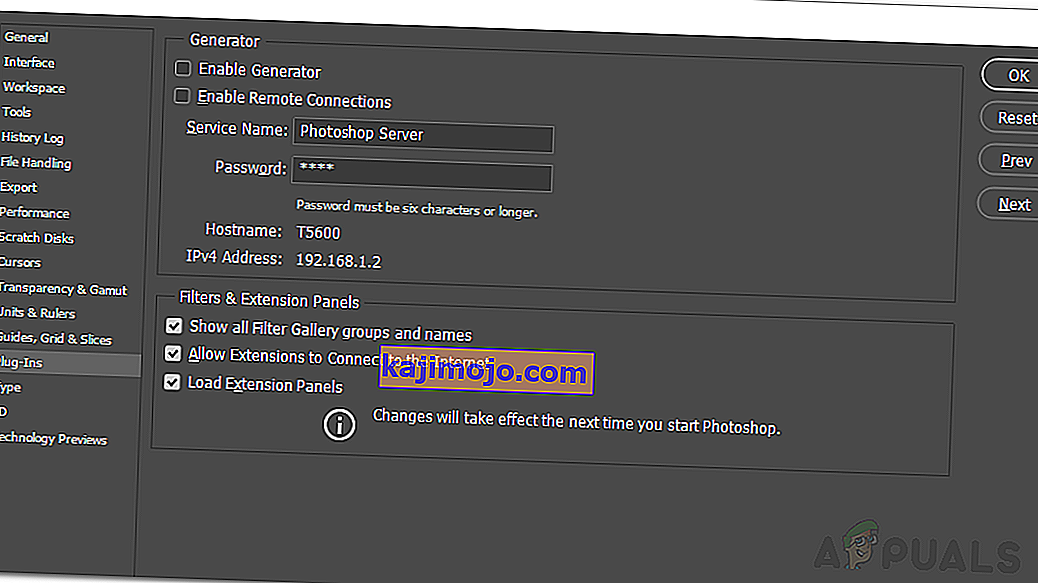
- Када то учините, кликните на дугме У реду .
- Поново покрените Пхотосхоп и погледајте да ли решава проблем.
Решење 3: Откључајте фасциклу библиотеке
Закључана фасцикла Библиотека такође може довести до појаве поруке о грешци. У таквом сценарију мораћете да откључате фасциклу Библиотека. То се може учинити прилично лако. Ево како се то ради:
- Отворите Финдер, а затим идите до свог корисничког директоријума. То можете учинити претраживањем ~ / Либрари / у пољу за претрагу.
- Када видите директоријум Библиотека , кликните десним тастером миша или само држите тастер Цтрл док кликате на директоријум да бисте приказали падајући мени.
- Кликните на опцију Гет Инфо .
- Опозовите избор опције „ Закључано “ испод детаља о фасцикли.
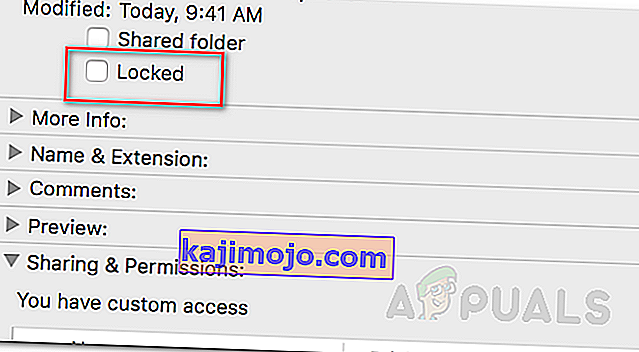
- Погледајте да ли вам ово решава проблем.
Решење 4: Ресетујте Пхотосхоп Преференцес
Ако вам горе наведена решења не функционишу, мораћете да ресетујете Поставке апликације Пхотосхоп као крајње решење. Ресетовање поставки обично решава чудне проблеме са апликацијом, па ће ово вероватно вероватно решити проблем и за вас. Предлаже се да ово урадите ручно, јер то не утиче на поставке боје и радног простора. Међутим, ако ресетујете Поставке помоћу методе притиска тастера, то ће ресетовати поставке боје и радног простора, као и неколико других.
Према томе, ручни пут је пут којим треба ићи. Ево како се то ради:
Ако користите мацОС , ово је прилично једноставно:
- Само идите до директоријума ~ / Либрари / Преференцес / Адобе Пхотосхоп ЦСк Сеттингс / .
- Када сте тамо, преместите датотеку ЦС6 Префс.псп на радну површину. Овде је ЦС6 верзија, па би у вашем случају могло бити другачије, али схватили сте.
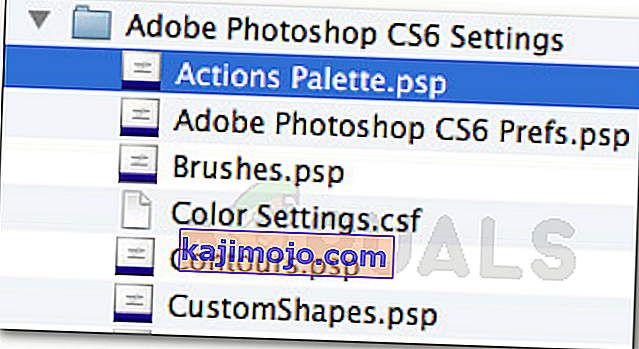
- То је то.
За кориснике Виндовс-а урадите следеће:
- Притисните тастер Виндовс + Р да бисте отворили дијалошки оквир Покрени .
- Укуцајте % АппДата% и притисните Ентер . Ово ће вас одвести до директорија АппДата .
- Тамо дођите до директорија Роаминг / Адобе / Адобе Пхотосхоп ЦСк / Адобе Пхотосхоп Сеттингс / .
- Кад сте тамо, преместите датотеке Адобе Пхотосхоп ЦС6 Префс.псп и Адобе Пхотосхоп ЦС6 Кс64 Префс.псп на радну површину .
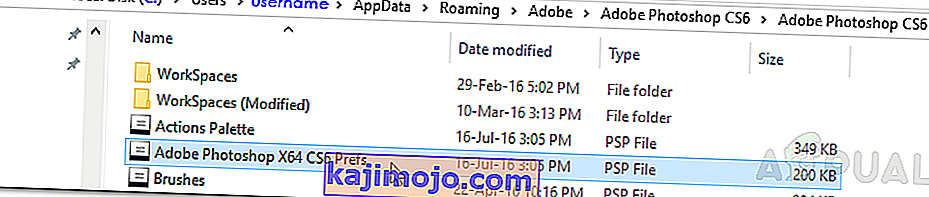
Када то учините, поново покрените Адобе Пхотосхоп и погледајте да ли је проблем решен.